На этой странице вы можете ограничить доступ к серверу Webmin (а значит, и к интерфейсу управления Dr.Web Office Shield) с определенных узлов сети. Для определения разрешенных (запрещенных) узлов можно указать:
| • | Имена хостов (например foo.bar.com); |
| • | IP-адреса (например 10.254.3.0); |
| • | Подсети, определяющие диапазон IP-адресов (например 10.254.1.0/255.255.255.128). |
Рекомендуется разрешить доступ к интерфейсу управления Dr.Web Office Shield только с тех узлов сети, владельцам которых вы доверяете. В противном случае любой пользователь, взломавший ваш пароль, сможет получить полный доступ к управлению Dr.Web Office Shield (включая доступ к консоли ОС через SSH).
|
Перед изменением настроек безопасности Webmin ознакомьтесь, пожалуйста, с Рекомендациями по обеспечению безопасности. |
Для доступа к странице управления доступом по IP следует:
| • | Выбрать пункт Настройка Webmin в разделе Компоненты главного меню; |
| • | Перейти по ссылке Управление доступом по IP. |
Вид страницы настройки управления доступом к Webmin по IP приведен на рисунке ниже.
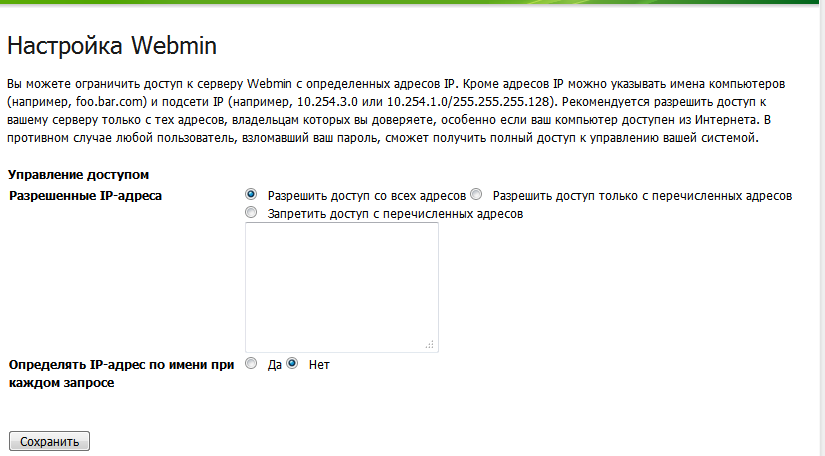
На странице можно задать следующие настройки доступа:
Параметр |
Описание |
||||||
|---|---|---|---|---|---|---|---|
Разрешенные IP-адреса |
Выбирается режим доступности интерфейса для различных узлов сети. Имеется возможность указать следующие режимы:
Имена хостов, IP-адреса и IP-подсети в списке перечисляются через запятую. |
||||||
Определять IP-адрес по имени при каждом запросе |
Определяется, необходимо ли производить проверку IP-адреса клиента при каждом запросе от него:
Включение проверки IP-адресов при каждом запросе замедляет обработку клиентских запросов. |
Нажмите кнопку Сохранить, чтобы сохранить изменения в политике безопасности сервера.